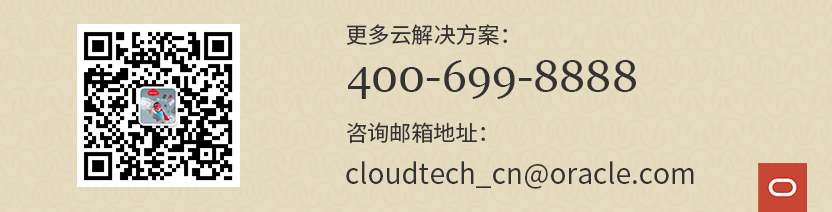Oracle Database 23c Free – 开发者版已经发布,如果您还没有安装并体验,那么就和我一起从安装Oracle Database 23c Free – 开发者版开始,了解23c为大家带来的方便与快捷吧。我们将陆续发布23c新特性的系列文章,今天先为您介绍如何通过3个步骤安装并连接Oracle Database 23c。
 下载安装介质
下载安装介质
今天我们使用Oracle Enterprise Linux 8作为我们的操作系统,硬件配置为2 cores CPU,8 GB内存,50GB存储。
首先我们下载23c数据库预处理包,您可以通过wget进行下载。
wget https://yum.oracle.com/repo/OracleLinux/OL8/developer/x86_64/getPackage/oracle-database-preinstall-23c-1.0-0.5.el8.x86_64.rpm
然后下载数据库安装包。
wget https://download.oracle.com/otn-pub/otn_software/db-free/oracle-database-free-23c-1.0-1.el8.x86_64.rpm

 安装数据库并创建数据库实例
安装数据库并创建数据库实例
文件下载完毕之后,首先使用root安装preinstall文件。
yum -y install oracle-database-preinstall-23c-1.0-0.5.el8.x86_64.rpm
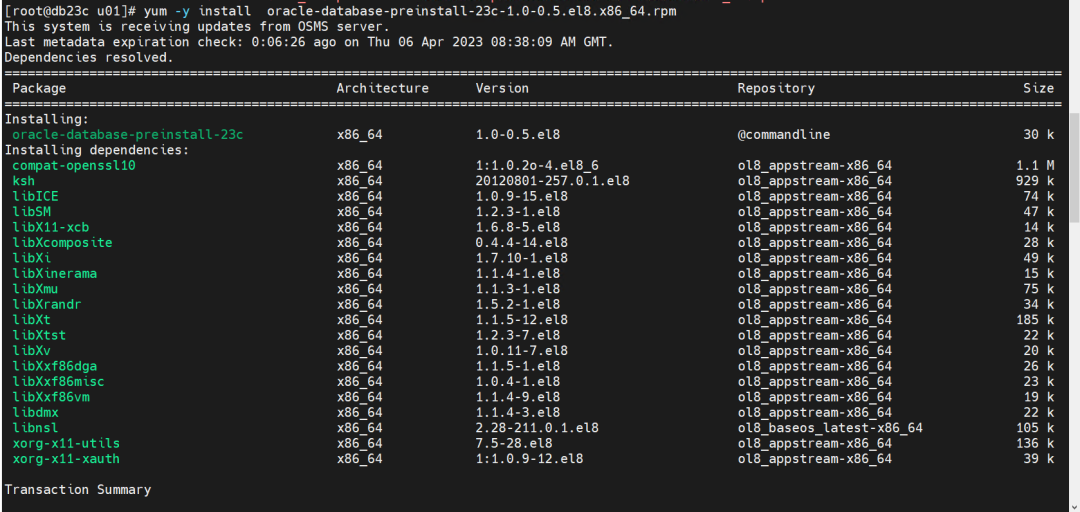
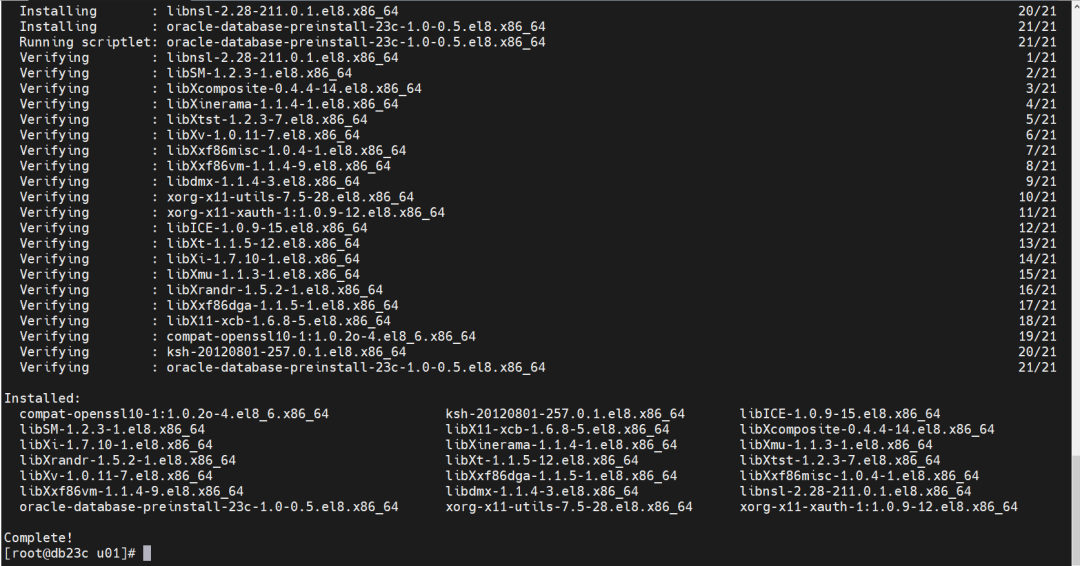
接下来使用root用户安装Oracle Database 23c。
yum -y install oracle-database-free-23c-1.0-1.el8.x86_64.rpm
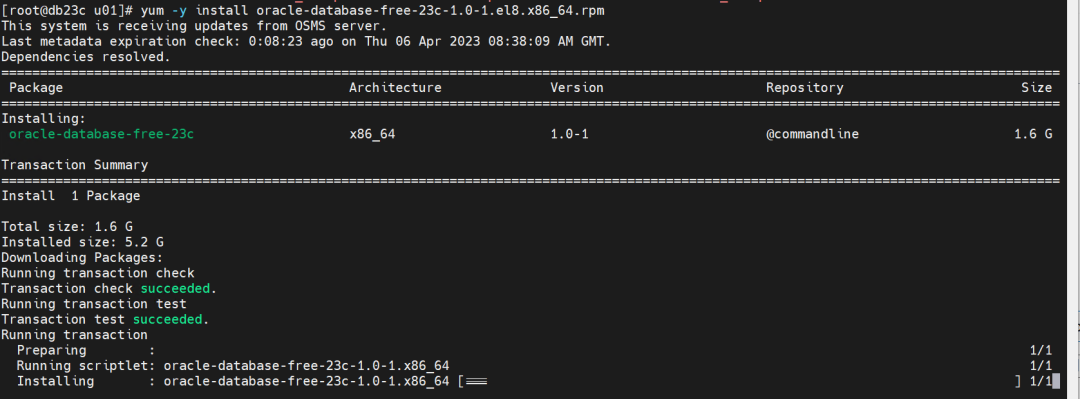
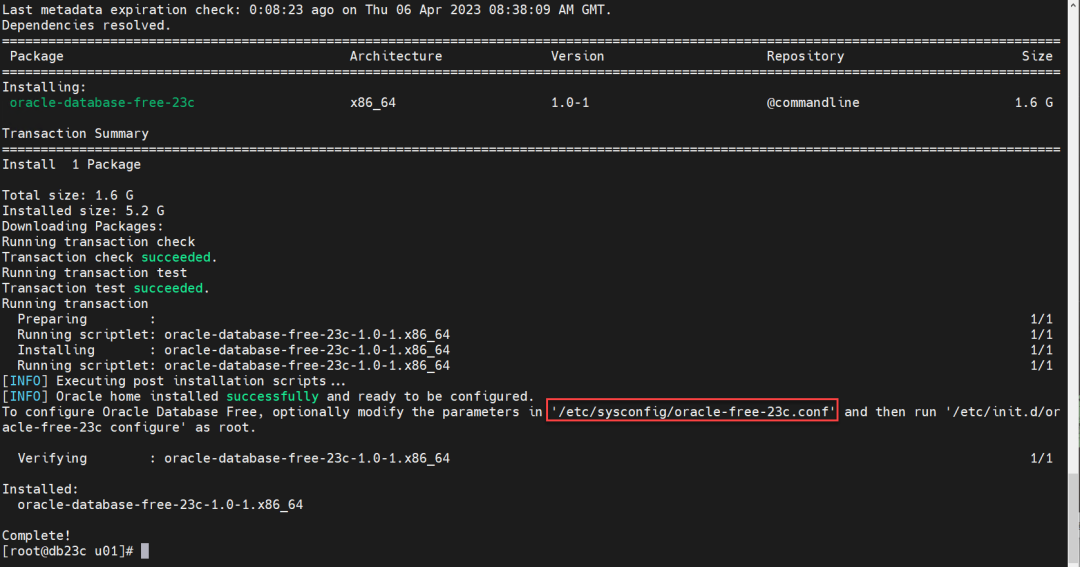
至此,Oracle Database 23c软件安装完毕。接下来可以按照提示,创建数据库,您可以修改数据库创建脚本,也可以使用默认值。我们今天为了方便,直接使用默认脚本。使用root用户执行如下脚本:
/etc/init.d/oracle-free-23c configure
按照口令复杂度要求,给出数据库登录口令:

请注意下图中红框部分的信息,这是您连接数据库时的连接串信息。
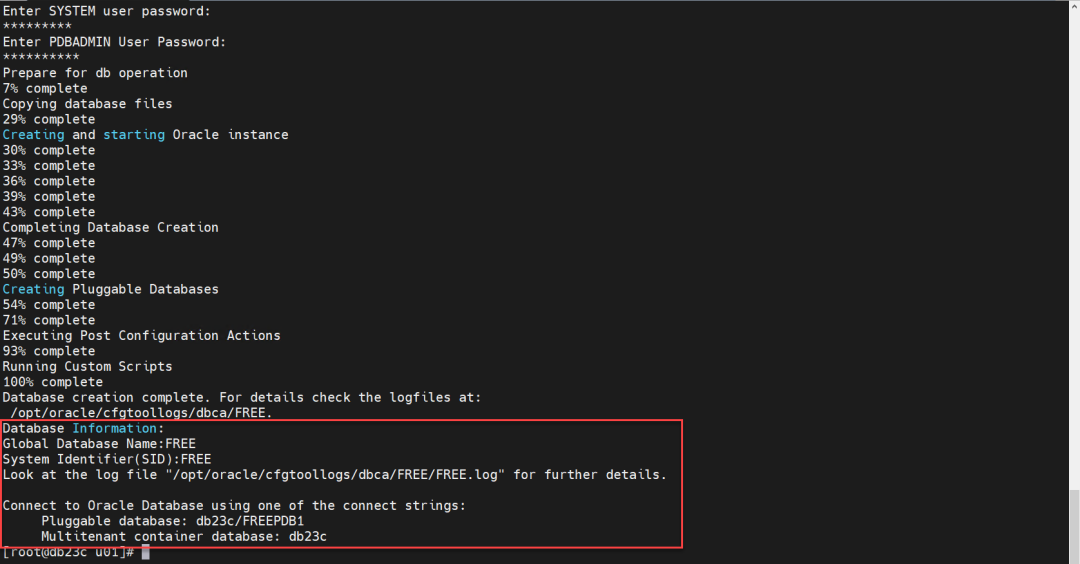
 连接数据库
连接数据库
在数据库创建完成后,数据库实例和监听器都已经启动,您在配置oracle环境变量之后,即可连接数据库并体验23c带给您的方便与快捷了。
# .bash_profile# Get the aliases and functionsif [ -f ~/.bashrc ]; then. ~/.bashrcfi# User specific environment and startup programsexport ORACLE_HOME=/opt/oracle/product/23c/dbhomeFreeexport ORACLE_SID=FREEexport PATH=$PATH:$ORACLE_HOME/bin
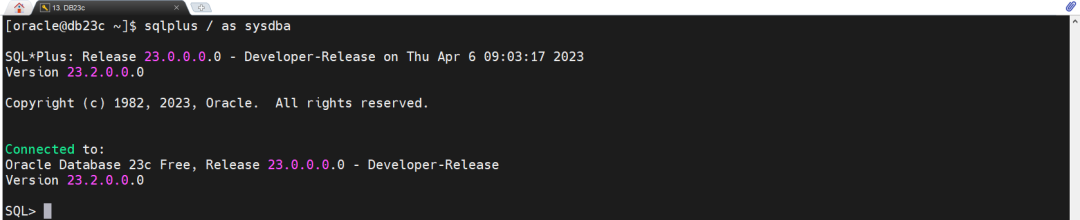
如果您使用SQL Developer进行连接,可以如下图所示连接数据库。在service name中填入freepdb1。
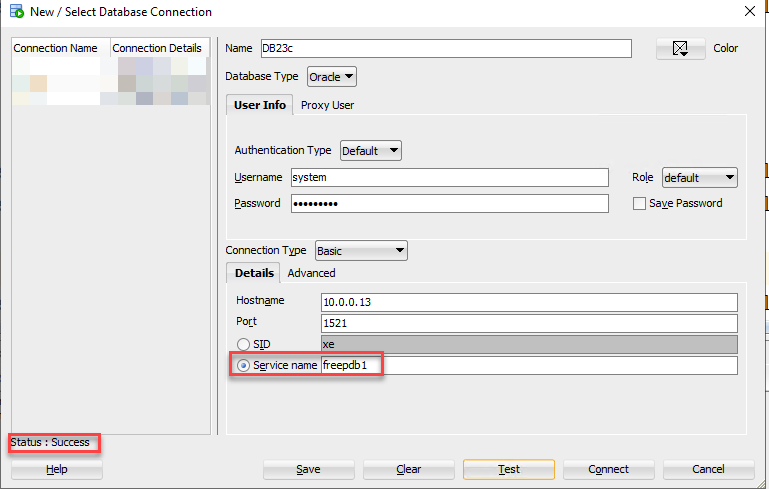
熟悉Oralce的朋友可能会发现,我们从19c开始,提供了非常简洁的数据库安装与创建方法,大大降低了Oracle数据库的使用门槛,因为对于初学者来说,首先要有一套可用的环境,才能为后续的学习做好准备。我们欣喜地看到,从2019年起,在越来越多的国家和地区,有更多的初学者开始使用Oracle数据库,这除了Oracle提供的固有优势之外,安装简单、容易使用也是一个重要的因素。感谢您阅读到这里,我们将会发布Oracle Database 23c新特性的系列文章,敬请期待!
编辑:殷海英